Abilita o disabilita la condivisione della GPU virtualizzata per Windows Sandbox
Una GPU supporta migliaia di core di elaborazione per elaborare i carichi di lavoro in parallelo. Svolge questo compito in modo efficiente. L'ambiente Windows Sandbox(Windows Sandbox) consente di abilitare o disabilitare la condivisione della GPU virtualizzata(Virtualized GPU sharing) . Ecco come si fa!

Abilita o disabilita la condivisione della GPU virtualizzata per (Virtualized GPU)Windows Sandbox
Come sai, qualsiasi software o applicazione che scegli di installare in Windows Sandbox rimane solo in quell'ambiente e non può influire sul tuo host. Inoltre, una volta chiuso Windows Sandbox , tutti i programmi vengono eliminati automaticamente. Per abilitare o disabilitare la condivisione vGPU per Windows Sandbox , procedi come segue,
- Apri l'editor del registro.
- Passare alla chiave Sandbox di Windows
- Crea un nuovo valore DWORD a 32 bit AllowVGPU
- Per abilitare la condivisione vGPU per Windows Sandbox , impostare il valore su 1.
- Per disabilitare la funzione di condivisione vGPU, eliminare il valore.
Se vGPU è disabilitato, la sandbox utilizzerà la piattaforma di rasterizzazione avanzata di Windows(Windows Advanced Rasterization Platform) ( WARP ).
Utilizzo dell'editor del registro
Press Win+R in combinazione per aprire la finestra di dialogo " Esegui ".(Run)
Digita ' regedit ' nel campo vuoto della casella e premi ' Invio(Enter) '.
Quando si apre l' Editor del Registro(Registry Editor) di sistema , vai al seguente indirizzo di percorso:
HKEY_LOCAL_MACHINE\SOFTWARE\Policies\Microsoft\Windows\Sandbox.
Se non trovi una chiave con un tale nome, creane una.

Ora, crea un nuovo valore DWORD a 32 bit ' AllowVGPU '. Ricorda(Remember) qui che anche se stai utilizzando Windows a 64 bit , devi comunque utilizzare una DWORD a 32 bit come tipo di valore.
Valori supportati
- Abilita(Enable) : abilita(Enables) il supporto vGPU nella sandbox.
- Disabilita(Disable) : disabilita(Disables) il supporto v GPU nella sandbox. Se questo valore è impostato, la sandbox utilizzerà il rendering del software, che potrebbe essere più lento della GPU virtualizzata .
- Predefinito(Default) : questo è il valore predefinito per il supporto vGPU. Attualmente, questo significa che vGPU è disabilitato.
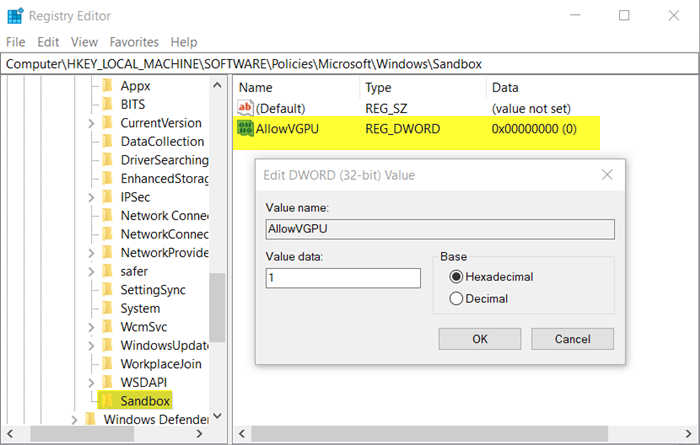
Una volta creata la chiave, impostane il valore su 1 .
L'azione, una volta confermata, abiliterà la condivisione vGPU per Windows Sandbox .
Per disabilitarlo, è sufficiente eliminare il valore. Ciò disabiliterà la funzione di condivisione vGPU.
Al termine, chiudi l' editor del registro(Registry Editor) ed esci. Riavvia il PC per rendere effettive le modifiche.
Leggi(Read) : Come abilitare o disabilitare la condivisione degli appunti con Windows Sandbox(enable or disable Clipboard Sharing with Windows Sandbox) .
Utilizzo dell'Editor criteri di gruppo

Apri l'Editor criteri di gruppo e vai al seguente indirizzo di percorso:
Computer Configuration\Administrative Templates\Windows Components\Windows Sandbox.
Passa al riquadro di destra e cerca l'impostazione del criterio " Consenti condivisione vGPU per Windows Sandbox(Allow vGPU sharing for Windows Sandbox) ".
Ora, per abilitare la condivisione vGPU per Windows Sandbox , imposta il criterio su " Abilitato(Enabled) ".
Questo è tutto quello che c'è da fare!
Related posts
Abilita o disabilita la politica Printer Sharing group in Windows Sandbox
Come abilitare Windows Sandbox in VirtualBox OS Guest OS
Abilita o disabilita Video Input in Windows Sandbox
Application Guard or Windows Sandbox error 0x80070003, 0xC0370400
Abilita o disabilita la condivisione Clipboard con Windows Sandbox
Come eseguire il backup e il ripristino GPU Preferences per Apps in Windows 10
4 cose che puoi fare con Windows Sandbox
Virtualizzazione localmente Applicazioni utilizzando Shade Sandbox per Windows
Come scegliere il predefinito GPU per i giochi o le app in Windows 10
Cos'è uno Browser Sandbox? Come usarlo o spegnerlo?
Abilita la pianificazione GPU con accelerazione hardware in Windows 11/10
GPU process Contatori di memoria Segnala valori errati in Windows 10
GPU Shark rende il monitoraggio del tuo NVIDIA and AMD GPU Cards facile
Desktop Window Manager consuma dwm.exe alta CPU or Memory
Come resettare GPU Preferences per Apps a Default in Windows 10
Come scegliere la GPU predefinita per giochi o app in Windows 11
Attivare o disattivare Audio Input in Windows Sandbox in Windows 10
Come mostrare la temperatura della CPU e della GPU sulla barra delle applicazioni
Nessun hypervisor è stato trovato; Error 0xc0351000 - Sandbox di Windows
Abilita o disabilita la funzionalità sandbox di Windows 10
